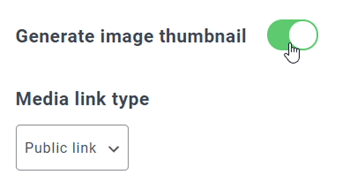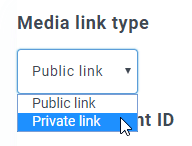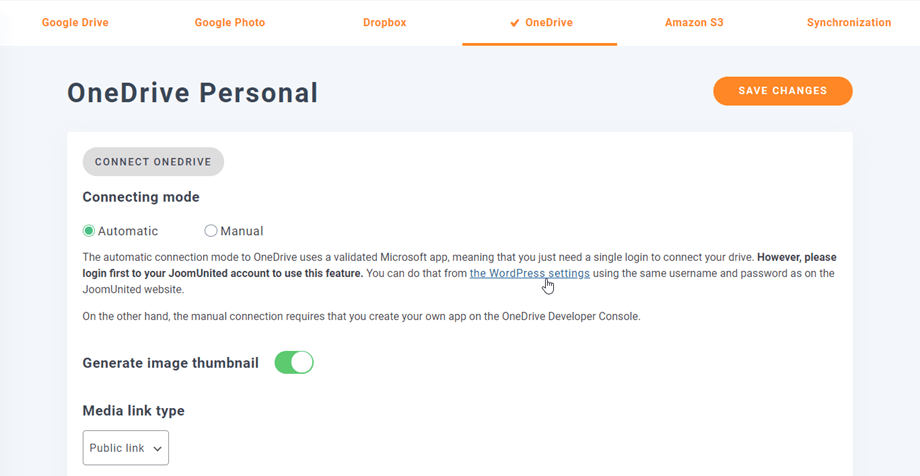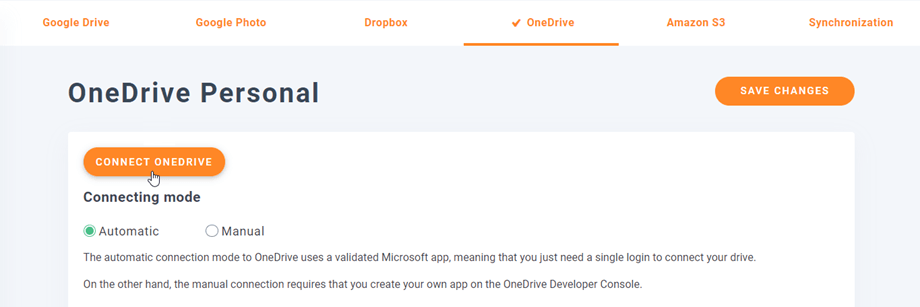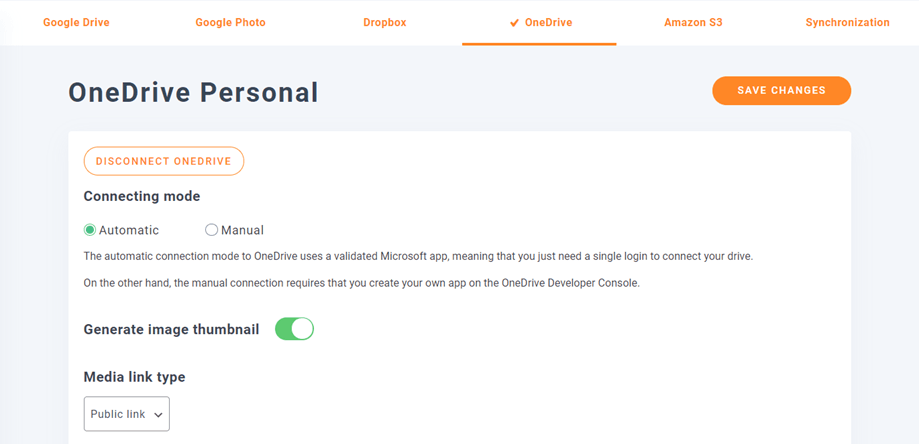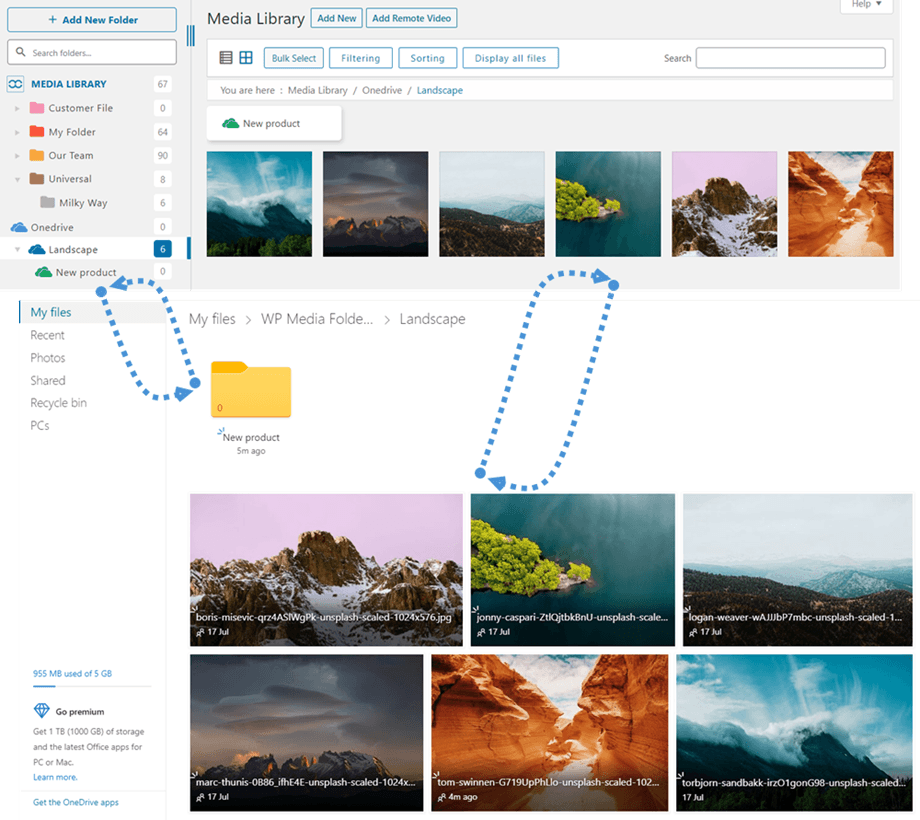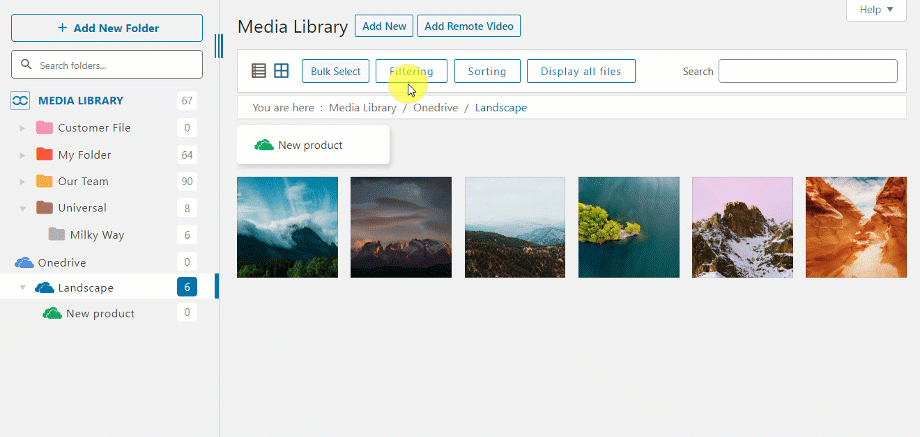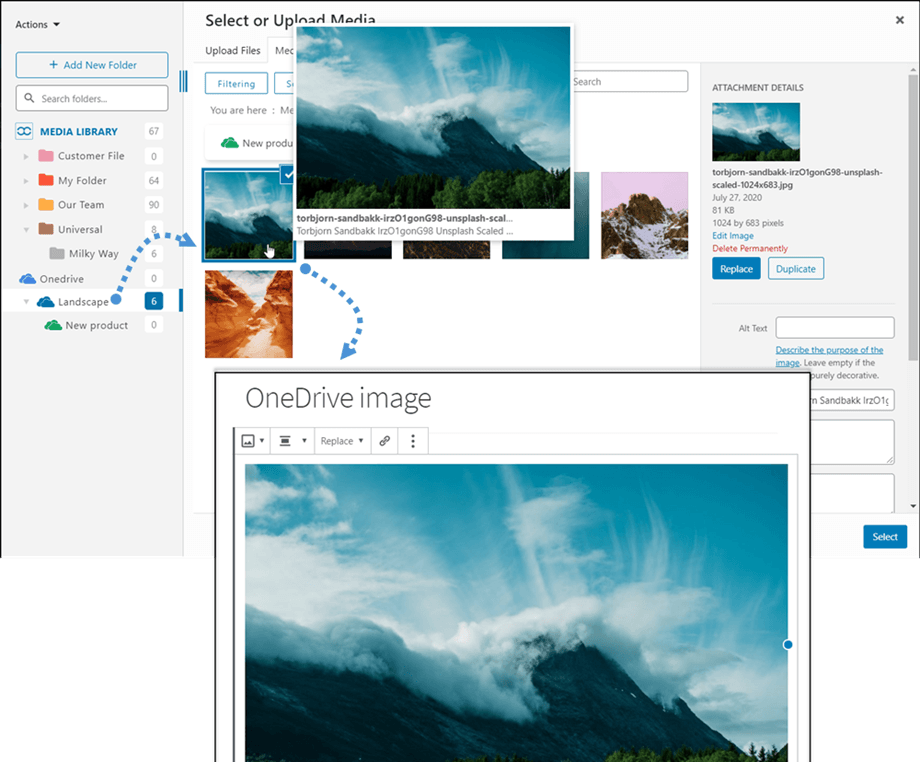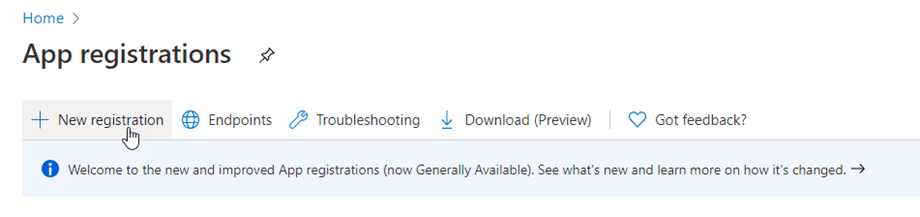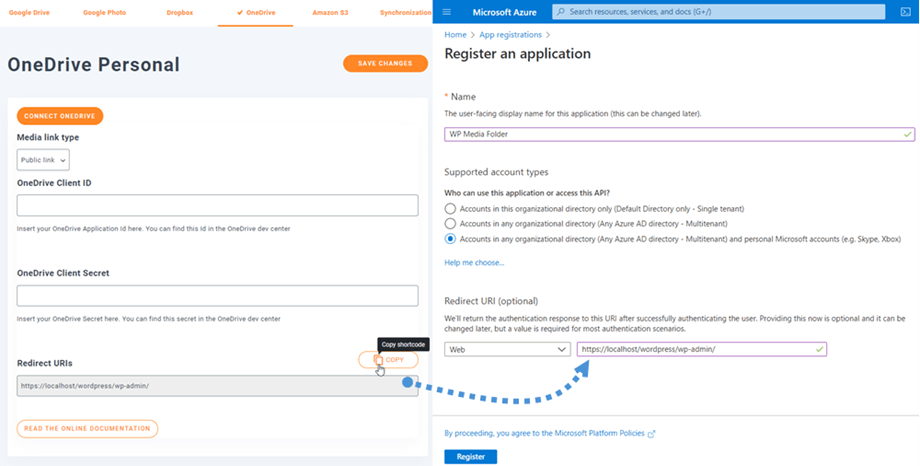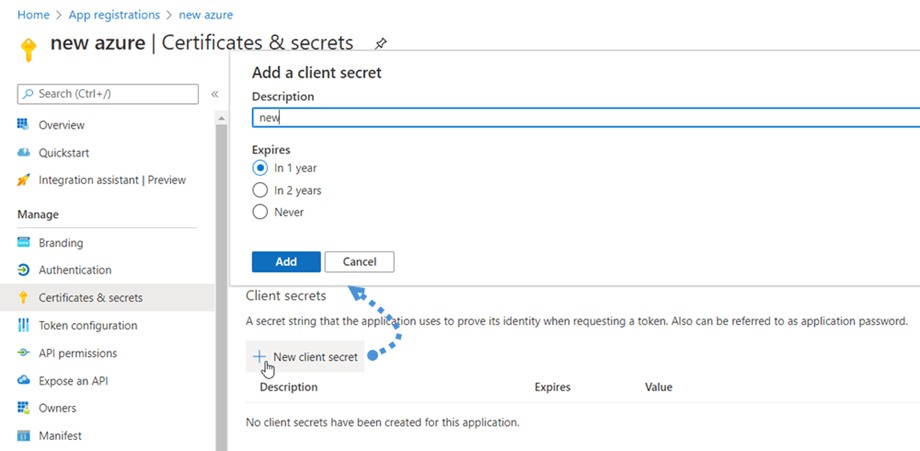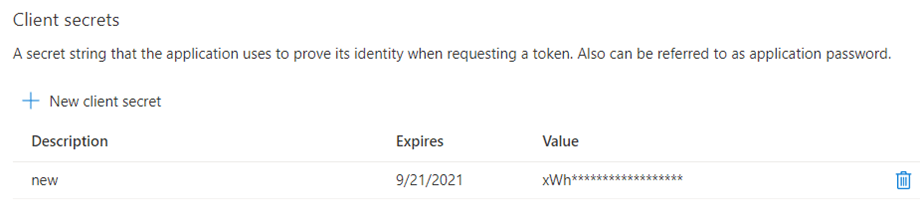WP Media Folder Add-on: OneDrive persoonlijke integratie
1. Meld u aan bij OneDrive vanuit WP Media Folder
Keer terug naar het WordPress-dashboard en klik op het menu Instellingen> WP Media Folder > Cloud> OneDrive tabblad> OneDrive Persoonlijke instellingen . Ten eerste kunt u de miniatuur voor afbeeldingen instellen.
Afbeeldingsminiatuur genereren: deze optie genereert afbeeldingsminiaturen en slaat deze op in uw cloudaccount. Afbeeldingsminiaturen worden gegenereerd volgens de WordPress-instellingen en gebruikt wanneer u afbeeldingen insluit (voor prestatiedoeleinden)
Selecteer uw type medialink :
- Openbare link: genereer een publiek toegankelijke link voor uw bestanden en bepaal de juiste rechten op de cloudbestanden (gedeelde link)
- Privélink: AJAX-link, verberg de cloudlink om de oorspronkelijke toegangsrechten van uw bestand te behouden
Vervolgens kunt u verbinding maken met een Dropbox-account in de automatische modus of de handmatige modus :
Automatische modus
Vanaf nu kunt u veel tijd besparen terwijl u verbinding maakt met de OneDrive server. Om deze functie te kunnen gebruiken, moet u eerst uw Joomunited-account koppelen via Menu Instellingen > Algemeen. Klik op de link WordPress-instellingen als u nog geen verbinding heeft gemaakt.
Ga vervolgens terug naar de plug-in Instellingen> WP Media Folder > Cloud> OneDrive tabblad en klik gewoon op Connect OneDrive knop in het OneDrive Personal-gedeelte.
Volg daarna de volgende stappen om de verbinding te voltooien.
Het is zo snel, toch? Ja, wij weten het. :) De verbinding zou een succes moeten zijn ☺ Als deze succesvol is, kunt u mappen en submappen maken in OneDrive en in WP Media Folder - alles wordt automatisch gesynchroniseerd!
Handmatige modus
Vanwege technische wijzigingen ten opzichte van OneDrivewordt de handmatige modus niet langer ondersteund met persoonlijke accounts.
2. Hoe werkt het? Wat kan ik doen met OneDrive?
Hoe werkt het?
WP Media Folder genereert een hoofdmap op uw OneDrive met de sitenaam.
Alle mappen en submappen die zijn toegevoegd in WP Media Folder OneDrive worden gesynchroniseerd onder deze map ( WP Media Folder - {sitename}). En andersom worden al uw media uit die hoofdmap op OneDrive gesynchroniseerd met uw mediabibliotheek op Wordpress.
Wat zijn de synchronisatierichtingen?
Het werkt in beide richtingen! U kunt een bestand toevoegen aan OneDrive en het bekijken in WP Media Folder, of een bestand toevoegen aan WP Media Folder en het bekijken in OneDrive. Het betekent ook dat u WP Media Folder bestanden vanaf uw bureaublad kunt beheren met behulp van OneDrive synchronisatiesoftware.
Met de WP Media Folder Onedrive integratie kunt u 3 soorten acties uitvoeren met uw media:
- OneDrive media importeren in WP Media Folder (werkt automatisch na verbinding)
- Importeer OneDrive -media in de WordPress-mediabibliotheek
- Sluit de OneDrive media rechtstreeks in uw inhoud in. In dit geval worden de media vanuit OneDrivein uw inhoud geladen, niet vanaf uw server.
3. Registratie van Microsoft OneDrive applicatie
De OneDrive integratie wordt als een afzonderlijke add-on gedistribueerd. U moet deze add-on (plug-in) naast WP Media Folderinstalleren. De add-on omvat ook integratie voor Google Drive, Google Photo, Dropbox, OneDrive Business en Amazon S3.
Ten eerste hebt u een Microsoft Azure-app nodig om uw website aan een OneDrive Personal-account te koppelen. Ga naar https://portal.azure.com/ , log in en klik op de Nieuwe registratie .
Op Registreer een aanvraagformulier, stel een app-naam in en kopieer de URL van uw website naar het veld Omleidings-URL en klik op de Registreren .
In de sectie Ondersteunde accounttypen selecteert u de optie 'Accounts in elke organisatiemap (elke Azure AD-map - Multitenant) en persoonlijke Microsoft-accounts (bijvoorbeeld Skype, Xbox)'.
Je bent bijna klaar - vanaf hier heb je een applicatie-ID (client-ID), alleen het wachtwoord ontbreekt. Ga in het linkermenu naar Certificaten en geheimen en klik vervolgens op de Nieuw klantgeheim om er een te maken. Vul daarna de Beschrijving en stel de vervaldatum hiervoor in.
Er wordt meteen een wachtwoord (Clientgeheim) gegenereerd nadat u op de Toevoegen ; Kopieer het, want je hebt het binnenkort nodig.